
K fotografii sa pridá vodoznak, zvyčajne na ochranu autorských práv alebo na prenos potrebných informácií pridaných k obrázku. Vodoznak (Vodoznak) označuje autora alebo vlastníka obrázka (fotografie, obrázky, ilustrácie) alebo zobrazuje ďalšie informácie (telefónne číslo, adresu na zemi, názov stránky, logo atď.).
V prvom prípade sa funkcia ochrany fotografie pred kopírovaním vykonáva pomocou vodoznaku alebo sa vytvorí vodoznak na popularizáciu mena autora obrázka. V iných prípadoch slúži funkcia vodoznaku na poskytnutie potrebných informácií, napríklad telefónneho čísla, adresy hotela alebo iného miesta.
obsah:- Ako pridať vodoznak k fotografii v programe Skicár
- Ako vložiť vodoznak na fotografiu v IrfanView
- Vodoznak fotografie XnView
- Fotografie s vodoznakom v prehliadači obrázkov FastStone
- Vodoznak na fotografii online na Watermark.ws
- Ako pridať vodoznak do fotografie online na
- Závery článku
Najčastejšie je vodoznak umiestnený v pravom dolnom rohu obrázka, aj keď existujú ďalšie možnosti umiestnenia: v strede fotografií alebo obrázkov, nad alebo pod, pod rôznymi uhlami. Centrovanie znižuje hodnotu obrázka, pretože skresľuje vzhľad fotografie. Je zrejmé, že sa to robí na ochranu proti kopírovaniu a krádeži.
Vo väčšine prípadov je vodoznak priehľadný a neviditeľný, preto jeho názov. Za iných okolností sa naopak vodoznak v závislosti od úloh úplne zviditeľní..
Ako vodoznak sa používa určitý text alebo predpripravený obrázok (logo, obrázok), ktoré sú umiestnené na správnom mieste na fotografii alebo na inom obrázku. Pre vodoznaky je lepšie použiť obrázky vo formáte „png“ s alfa kanálom (priehľadnosť).
Hlavné dôvody, ktoré nabádajú používateľov, aby na fotografiu umiestnili vodoznak:
- Ochrana proti kopírovaniu - zabránenie krádeži obrázkov na internete v dôsledku skutočnosti, že vodoznak označuje vlastníka fotografie alebo iného obrázka.
- Zvýšené rozpoznanie - pomocou vodoznaku je vlastník fotografie bezplatný, napríklad ak sa tento obrázok stal vírusovým. Táto metóda je najbežnejšia na Instagrame.
- Firemná reklama - vodoznak s logom spoločnosti slúži na propagáciu značky zadarmo a na zvýšenie uznania.
Obrázky s vodoznakom majú svoje nevýhody:
- Zhoršenie vzhľadu - vodoznaky sa často umiestnia do stredu obrázka, čo výrazne kazí celkový estetický dojem obrazu..
- Vodoznak nie je právnou ochranou, ak použité ochranné známky nie sú chránené autorským právom.
- Vo väčšine prípadov je možné vodoznak vymazať pomocou grafického editora.
Existujú takzvané digitálne vodoznaky, ktoré nie sú na obrázku viditeľné bez príslušného programu. Do multimediálnych súborov sa vkladá úplne neviditeľný digitálny kód, ktorý uľahčuje identifikáciu fotografií alebo iných súborov. Túto technológiu využívajú hlavne veľké spoločnosti..
V tomto článku sa zameriame na to, ako vytvoriť vodoznak na fotografii rôznymi spôsobmi: pomocou bezplatného softvéru vo vašom počítači alebo ako umiestniť vodoznak na fotografiu online. Vodoznaky môžu vytvárať grafické editory. Väčšinou ide o platené programy, preto ich nebudeme používať v tejto príručke..
Ako pridať vodoznak k fotografii v programe Skicár
Začnime najjednoduchším spôsobom: vkladanie textu do obrázka vykonaného pomocou vstavanej aplikácie Maľovanie, ktorá je zahrnutá v akejkoľvek verzii operačného systému Windows. Používateľ môže na fotografiu napísať text a umiestniť ho na správne miesto na obrázku. Tento vodoznak textu nebude priesvitný..
Postupujte podľa týchto krokov:
- Otvorte požadovanú fotografiu v programe Skicár.
- V oblasti „Nástroje“ kliknite na tlačidlo „Text“.
- Vyberte oblasť na obrázku, do ktorej chcete umiestniť textový vodoznak.
- V oblasti „Písmo“ vyberte jedno z navrhovaných typov písma, veľkosť a typ písma.
- Na table Pozadie vyberte pozadie zobrazené pod textom: Nepriehľadné alebo Priehľadné.
- V oblasti „Farby“ vyberte príslušnú farbu.
- Napíšte text vodoznaku.
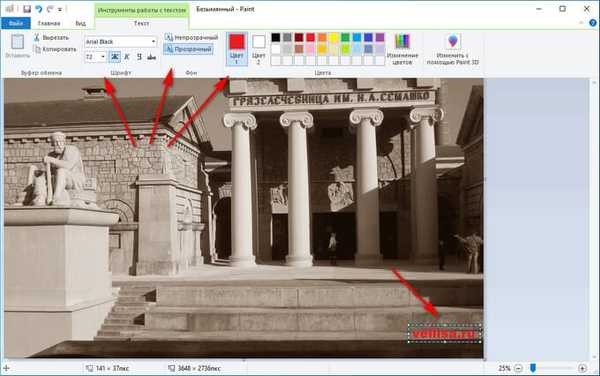
- Prejdite do ponuky Súbor.
- V kontextovej ponuke kliknite na „Uložiť ako“ a vyberte požadovaný formát na uloženie obrázka.
- Uložte fotografiu do počítača.
Ako vložiť vodoznak na fotografiu v IrfanView
Teraz použijeme bezplatný program IrfanView na vloženie vodoznaku do fotografie. V programe IrfanView môžete do obrázka alebo vodoznaku pridať text, čo je ďalší vopred pripravený obrázok.
Postupujte podľa týchto krokov:
- Otvorte fotografiu v IrfanView.
- Prejdite do ponuky Upraviť a vyberte položku Pridať vodoznak ....
- V okne „Pridať vodoznak“ vyberte hodnoty pre odsadenie od začiatku (od okrajov obrázka), umiestnenie vodoznaku („Odpočítavanie“), pridajte grafický / textový súbor pre vodoznak, úroveň priehľadnosti.
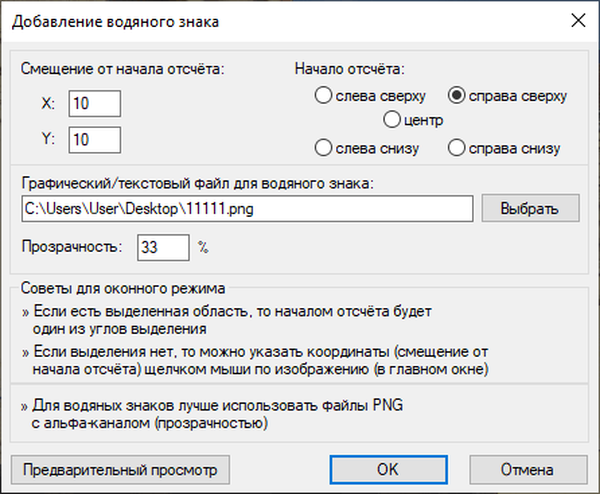
- Kliknutím na tlačidlo „Náhľad“ zobrazíte fotografiu s vodoznakom, ak sa parametre zhodujú, kliknite na tlačidlo „OK“.
Na jeden obrázok môžete v prípade potreby pridať niekoľko vodoznakov. Na tomto obrázku vidíte, že vodoznaky sú na fotografii, IrfanView dokončil túto úlohu.

- V ponuke „Súbor“ kliknite na „Uložiť ako ...“, vyberte umiestnenie, kam chcete fotografiu uložiť do počítača.
Podobným spôsobom použite text na obrázok v IrfanView.
Vodoznak fotografie XnView
Vo grafickom prehliadači obrázkov XnView je k dispozícii funkcia na pridávanie vodoznakov k obrázkom.
Postupujte podľa týchto krokov:
- Otvorte fotografiu v aplikácii XnView.
- V ponuke „Obrázok“ vyberte možnosť „Pridať text ...“ alebo „Pridať vodoznak ...“ v závislosti od toho, čo budete používať ako vodoznak (vodorovný text alebo hotový obrázok)..
- V okne „Vodoznak“ pridajte z počítača grafický súbor, nastavte úroveň krytia, vyberte umiestnenie vodoznaku na obrázku, začiarknite políčko „Zobraziť“.

- Kliknite na tlačidlo OK.
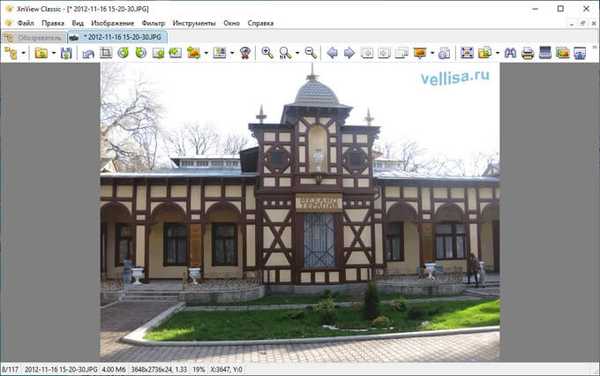
- V ponuke „Súbor“ kliknite na položku kontextového menu „Uložiť ako ...“ a potom v otvorenom okne vyberte vhodný formát a umiestnenie na uloženie fotografie.
- IrfanView - prehliadač obrázkov
- XnView - výkonný prehliadač obrázkov
- FastStone Image Viewer - prehliadač obrázkov a editor
Fotografie s vodoznakom v prehliadači obrázkov FastStone
Zvážte prácu s vložením vodoznakov do obrázkov pomocou bezplatného programu FastStone Image Viewer.
Postupujte takto:
- Prejdite do ponuky „Súbor“, otvorte požadovaný obrázok v okne prehliadača obrázkov FastStone.
- V ponuke „Upraviť“ kliknite na „Nakresliť“.
- V okne „Kreslenie“ kliknite na tlačidlo „Prispôsobiť“ (najnižšie na bočnom paneli) a upravte zobrazenie fotografie podľa veľkosti okna programu..
- Kliknutím na tlačidlo „Vodoznak“ vložíte pripravený obrázok, alebo „Text“ a vytvoríte nápis.
- Vyberte oblasť obrázka a potom napíšte požadovaný text. Pre text vyberte príslušné písmo, veľkosť, hrúbku, farbu.
- Na spodnom paneli zrušte začiarknutie položky „Pozadie“, aby ste vytvorili priehľadné pozadie. Upravte úroveň priehľadnosti textu na stupnici, upravte úroveň tieňa.
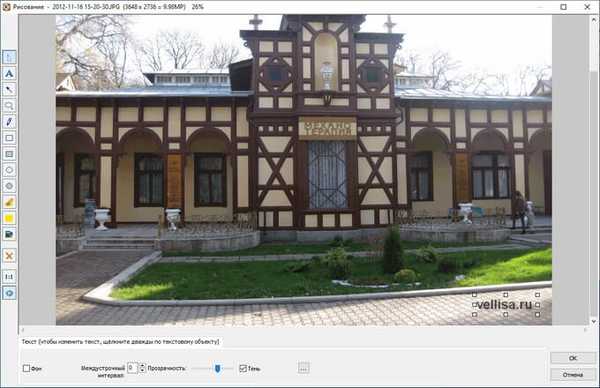
- Uložte obrázok do počítača.
Vodoznak na fotografii online na Watermark.ws
Služba Watermark.ws vykonáva vodoznaky na fotografiách online. Táto služba funguje v angličtine.
Ak chcete fotografiu vodoznaku online, musíte postupovať podľa týchto krokov:
- Prejdite na stránku watermark.ws, kliknite na zelené tlačidlo „Enter“.
- Na ďalšej stránke vyberte jednu z možností pridávania fotografií do služby:
- Vybrať z počítača - vyberte súbor v počítači.
- Importovať z cloudu - importovať obrázky z cloudového úložiska a služieb: Facebook, Dropbox, Instagram, Disk Google, Fotky Google, OneDrive, Box, Evernote, Flickr.
- Importovať z Facebooku - pridajte obrázok zo sociálnej siete Facebook.
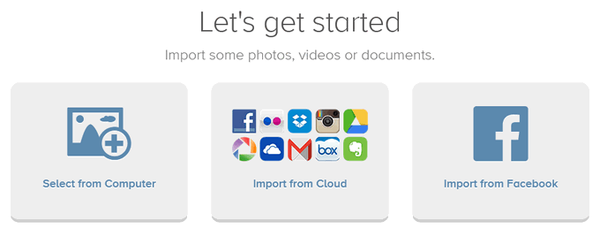
- Na stránke, ktorá sa otvorí, presuňte kurzor myši na pridaný obrázok a kliknite na zelené tlačidlo „Upraviť“.
- Na stránke editora sa obrázok otvorí na celej obrazovke. Na spodnom paneli kliknite na tlačidlo „Vodoznak“, vyberte „Text“ alebo „Logo“.
Ak ste vybrali „Logo“, musíte obrázok stiahnuť z počítača, ktorý sa použije ako vodoznak. Po výbere „Text“ sa otvorí špeciálny panel, do ktorého sa pridajú štýly pre textový vodoznak. Nástroje majú na fotografii veľký výber typov písma a vodoznaku.
- Vyberte príslušné nastavenia a kliknite na tlačidlo „Dokončiť“.
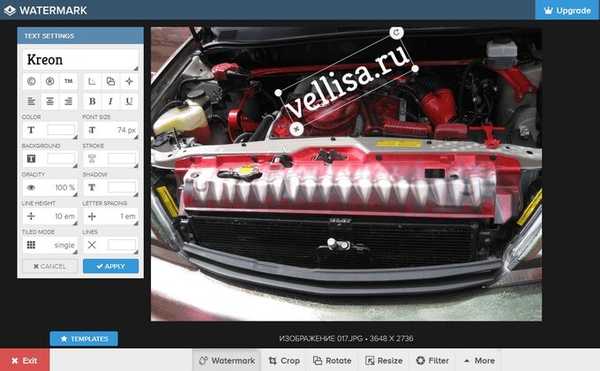
Kliknite na tlačidlo „Stiahnuť“, ak chcete obrázok nahrať do svojho počítača, alebo na tlačidlo „Exportovať“, ak chcete obrázok odoslať e-mailom alebo nahrať do cloudu..
Ak chcete poslať alebo stiahnuť obrázok, musíte sa zaregistrovať v službe Watermark.ws.
Ako pridať vodoznak do fotografie online na
Používateľ môže vytvárať vodoznaky na fotografii online prostredníctvom služby Watermarktool.com. Služba funguje bezplatne so súbormi do 200 kB v angličtine.
Prekrytie vodoznaku na fotografii online sa uskutoční v tomto poradí:
- Prihláste sa na domovskú stránku služieb watermarktool.com.
- V prvom kroku môžete pridať až 5 súborov, ktoré nie sú väčšie ako 200 kB, a potom kliknúť na tlačidlo „Nahrať“.
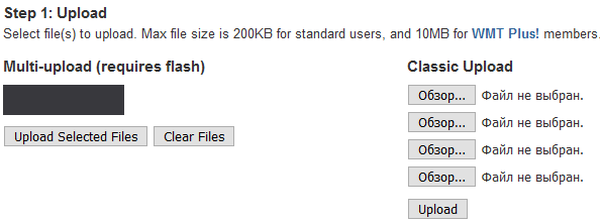
- V druhom kroku musíte vybrať potrebné nastavenia vodoznaku a potom kliknúť na tlačidlo „Generovať“.
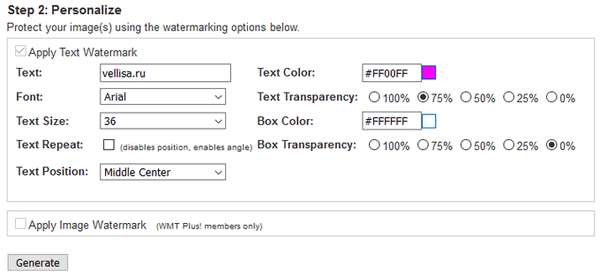
- V nasledujúcom okne sa zobrazí pôvodný obrázok a obrázok s vodoznakom. Ak chcete zmeniť zobrazenie, kliknutím na tlačidlo „Upraviť vodotlač“ sa vráťte k nastaveniam vodoznaku.
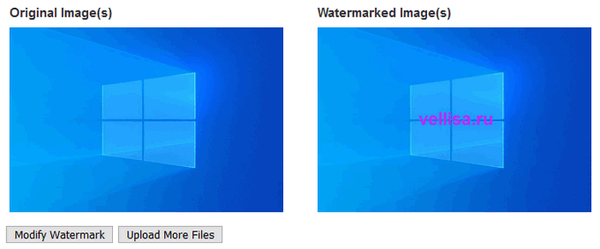
- Kliknite pravým tlačidlom myši na obrázok s vodoznakom a vyberte položku v kontextovej ponuke, aby ste obrázok uložili do počítača.
Závery článku
Na vodoznak fotografie alebo iného obrázka môže užívateľ použiť program alebo online službu. Vodoznak sa používa na ochranu pred kopírovaním alebo na zvýšenie rozpoznania a popularizácie vlastníka pôvodného obrázka. Ako vodoznak použite text alebo iný obrázok, ktorý sa použije na fotografiu na správnom mieste.
Súvisiace publikácie:- Zmena veľkosti fotografií online a na počítači
- Ako zmeniť formát fotografie online - 5 služieb
- Ako zmeniť formát fotografie - 10 spôsobov
- Photoshop online: najlepší editor fotografií











